最初のプロンプトを実行する
··1 分
Christoph Cemper
- Home /
- チュートリアル /
- クイックスタートガイド /
- 最初のプロンプトを実行する /
AIPRMを最初から最後までご覧ください。
この記事では、以下の方法を学びます:
- トピックとアクティビティを選ぶ
- プロンプトを選択する
- テキストを生成する
- 別のプロンプトでやり直す
- プロンプトを保存する
アクティビティを選択する>
アクティビティを選択する #
ChatGPTアカウントにログインしてください。
- 公開タブをクリックします。
- トピックフィールドをクリックし、オプションを選択します。
- 活動」フィールドをクリックし、オプションを選択します。ここに表示されるオプションは、選択したトピックによって変わります。
- オプションで、並べ替えフィールドをクリックし、フィルタを選択します。

プロンプトの選択>
プロンプトの選択 #
フィルタの選択に基づいて、ページには一連のプロンプトオプションが表示されます。リストをスクロールして、ニーズに合うものを見つけます。
オプションをクリックする。入力フィールドにプロンプトのタイトルが表示されます。
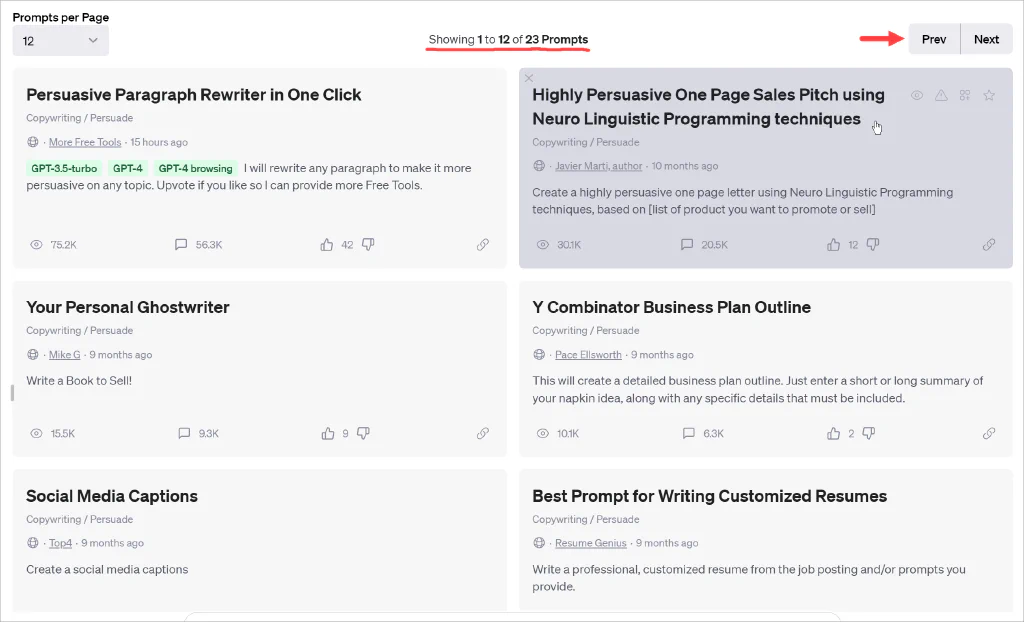
テキストの生成>
テキストの生成 #
入力フィールドに移動し、単語やフレーズなどを入力する。矢印をクリックするとAIが起動します。
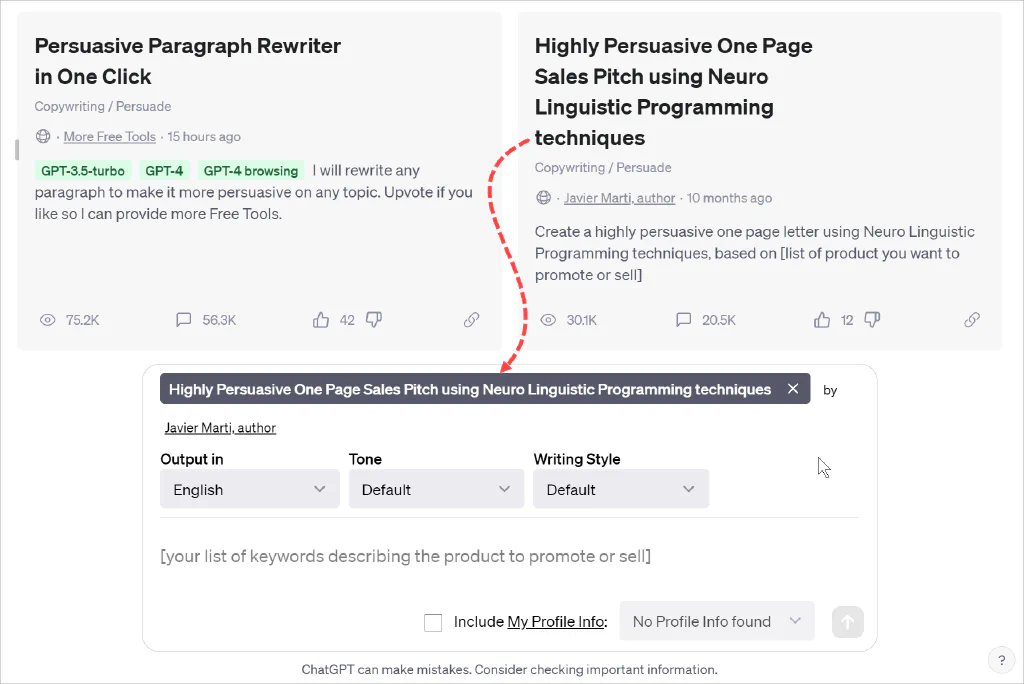
テキストを確認してください。
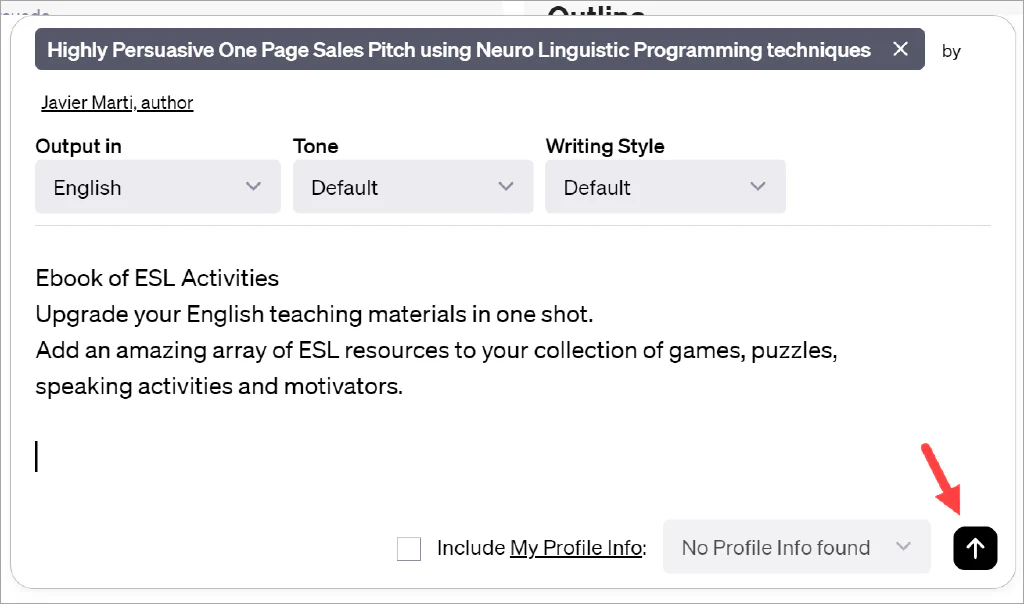
やり直し>
やり直し #
新しいプロンプトを実行するのは早くて簡単です。左上の新しいチャットリンクをクリックします。ページがリセットされます。入力フィールドのテキストを変えて同じプロンプトを使うことも、新しくやり直すこともできます。
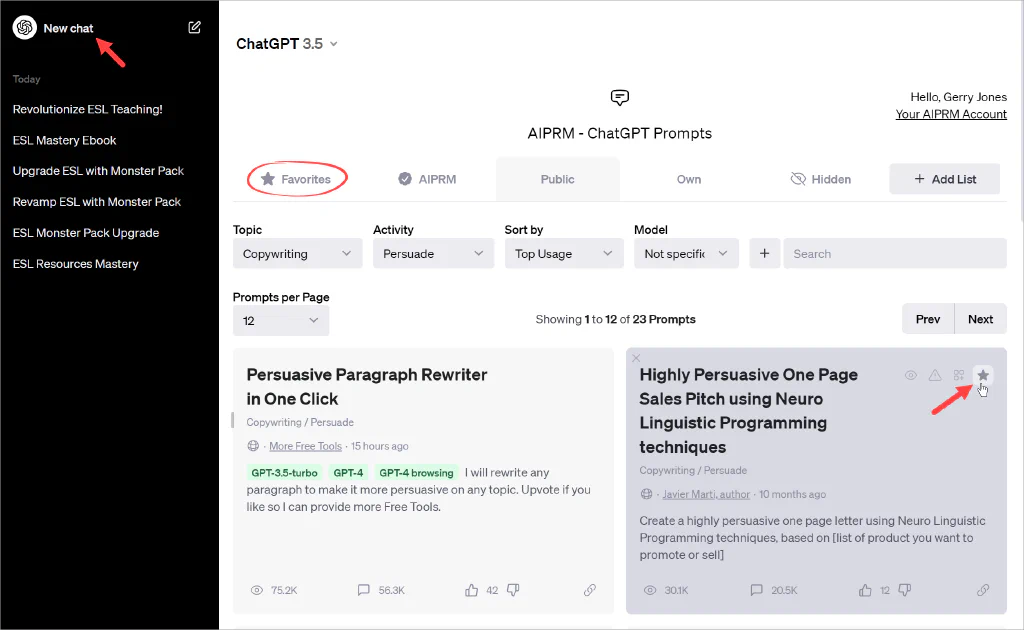
お気に入りのプロンプトを保存する>
お気に入りのプロンプトを保存する #
お気に入りのプロンプトが見つかったら、そのプロンプトに移動して星のアイコンをクリックします。AIPRMはそのプロンプトを「お気に入り」ライブラリに追加します。次回からは、[Favorites] タブをクリックして保存したプロンプトを表示します。検索ツールを使うよりも早いです。
関連記事>
関連記事 #
素晴らしい結果を生み出す詳細なプロンプトの作成方法については、こちらをご覧ください: